Le contenu de ce message n'est pas pris en charge dans Skype
Skype est un bon service de communication, mais parfois, si vous essayez de passer un appel vidéo, vous pouvez voir le message suivant en retour - Le contenu de ce message n'est pas pris en charge(The Content of This Message is Unsupported) . Le dépannage de ce problème ne nécessite qu'un peu de travail. Alors, continuons et voyons comment résoudre ce problème dans Skype .
Le contenu de ce message est une erreur Skype non prise en charge(Skype)
Il a été signalé que le problème persiste uniquement avec les utilisateurs de Microsoft Skype Home et se produit dans :
- Test d'écho/son
- iOSSkype
- Windows 10
- Xbox
- Android
Le problème n'est pas remarqué avec les versions antérieures de Skype , signalant qu'il pourrait s'agir d'un bogue dans les récentes versions intégrées de l' application Skype pour Windows 10 .
Désinstaller et réinstaller l'application Skype(Uninstall & reinstall Skype app)
Pour résoudre ce problème, ouvrez PowerShell en tant qu'administrateur(open PowerShell as Administrator) , tapez ce qui suit et appuyez sur la touche Entrée(Enter) .
get-appxpackage *skype* | remove-appxpackage
Instantanément, l'action commencera à désinstaller l' application Skype .
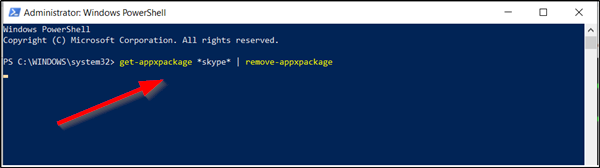
Une fois l'application désinstallée, visitez le Microsoft Store , téléchargez et installez la dernière application Skype et voyez si cela vous aide.
Utiliser le logiciel Skype for Desktop classique(Use classic Skype for Desktop software)
Si ce n'est pas le cas, vous pouvez télécharger la version classique de Skype(classic version of Skype) . La plupart des utilisateurs de Skype signalent que le problème ne persiste pas sur les versions antérieures de Skype . En tant que tel, il est prudent de supposer que les anciennes versions de Skype sont à l'abri de ce problème. De plus, revenir à la version classique de Skype semble être la méthode la plus rapide et la plus fiable. Les étapes ci-dessous vous guident tout au long du processus.
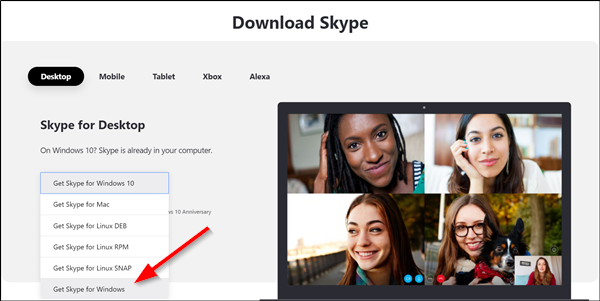
Visitez skype.com et cliquez sur le bouton Obtenir Skype pour Windows(Get Skype for Windows) . Ensuite, parmi les téléchargements Skype disponibles , sélectionnez Skype pour Windows , puis cliquez sur le bouton de téléchargement bleu et enregistrez le fichier d'installation à l'emplacement souhaité.
Si la méthode ci-dessus ne donne pas les résultats souhaités, vous pouvez simplement vérifier les mises à jour de Windows 10(check for Windows 10 updates) , les installer et voir si le problème est résolu. Chaque mise à jour de Windows comprend des corrections de bogues et des améliorations mineures. Ainsi, cette option apparaît comme une solution relativement simple à cette erreur Skype .
Lire ensuite(Read next) : Skype pour Windows 10 ne fonctionne pas ou ne passe pas d'appels vocaux et vidéo(Skype for Windows 10 is not working or making voice and video calls) .
Related posts
Troubleshoot No Video, Audio or Sound dans Skype appels sous Windows
Comment réserver un Skype message sur Windows 10
Skype Privacy Settings, Groups and Video Calls
Comment installer et utiliser Skype pour faire des appels vidéo gratuits sur Windows 10
Comment désactiver les rappels d'appel manqués et les alertes de message manqués dans Skype
Comment signaler SPAM & Supprimer plusieurs messages à la fois en Skype
Comment sauvegarder Skype Fichiers et historique de discussion sur votre PC Windows 10
Comment enregistrer Skype Calls sur Windows 10, Android et iOS
Comment démarrer un Poll, Q & A et Whiteboard dans Skype pour Business Meeting
Comment activer Skype Content Creators mode
Zoom vs Microsoft Teams vs Google Meet vs Skype
Skype Meet vous permet maintenant d'héberger gratuitement Video Conference Calls instantanément!
Comment envoyer un Skype meeting Invite link
Manage Contact Privacy Relationship à Skype pour Business
Comment activer et utiliser Split View dans Skype sur Windows 10
Comment partager Screen sur Skype and Skype pour Business sur Windows 10
Les notifications Skype ne fonctionnent pas sur Windows 10
Skype installation a échoué avec error code 1603 sur Windows 10
Skype pas d'ouverture, de travail ou de faire voice and video calls dans Windows
Votre IMs and calls va à Microsoft Teams - dit Skype pour Business
